- 円弧を選択し、編集します。

円弧は黄色で、各端末に青色のハンドル、および、半径を表す矢印が表示されます。
カーブ編集モードが起動中ではない場合、円弧をダブルクリックして編集します。
- いずれかのハンドルを選択すると、カーソルが
 に変化します。新規ポジションにドラッグし、スパン角度を変更します。
に変化します。新規ポジションにドラッグし、スパン角度を変更します。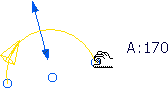
- 矢印を選択すると、カーソルが
 に変化します。新規位置にドラッグし、半径を変更します。
に変化します。新規位置にドラッグし、半径を変更します。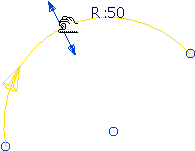
- 原点を選択すると、カーソルが
 に変化します。新規ポジションにドラッグし、ロケーションを変更します。ただし、スパン、および、半径は変更されません。
に変化します。新規ポジションにドラッグし、ロケーションを変更します。ただし、スパン、および、半径は変更されません。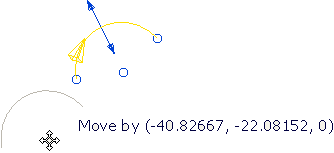
- PowerMill ダイアログに、ドラッグに関する確認が表示されます。
注: 円弧をダブルクリックし、円弧編集 ダイアログを表示します。